FileZilla 連接上傳 (圖文)

圖-FileZilla
1:連接
通過上面的設置之后現在就可以連接服務器上傳文件了。我們可以通過菜單【文件】—>【站點管理器】或者CTRL+S4鍵進入站點管理器選擇要連接的FTP服務器,點擊【連接】按鈕就可以了或者點擊工具欄中的
打開站點管理器按鈕,進行選擇。連接之后,便可選擇目錄或文件進行上傳下載了。
2:上傳下載
我們不僅可以傳輸單個文件,還可以傳輸多個文件甚至整個目錄,主要有四種方法。
***種:選中所要傳輸的文件或目錄,直接拖拽到目的主機中就可以了;
第二種:在選中所要傳輸的文件或目錄后,單擊鼠標右鍵選擇【傳輸】就可以了;
第三種:雙擊想要傳輸的文件就可以了;
第四種:將選中的文件或文件夾加入到傳輸隊列中(可以直接拖放也使用鼠標右鍵),然后在進行傳輸。使用傳輸隊列***的好處是可以隨時加入或刪除傳輸的文件,并且對于需要經常更新的內容,允許你把它們放到隊列中導出,等以后要傳輸的時候還可以通過導入功能調出之前保存的隊列進行文件更新,就是有點復雜了,哈哈。不過要注意的是不同的文件上傳到不同目錄時,必須先將該目錄打開之后再添加到要傳的文件到隊列之中。
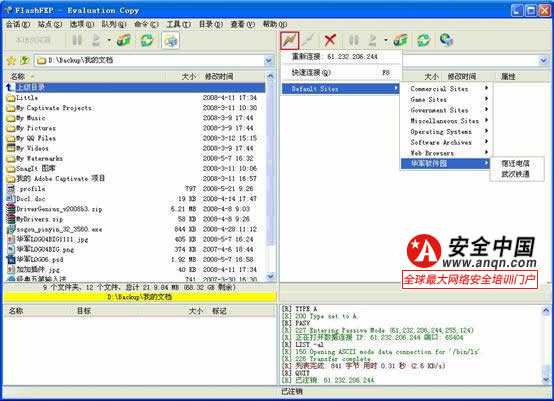
FileZilla連接畫面
通過文章的解析和圖片的描述,我們可以清楚的知道FileZilla是如何 連接上傳的!希望對大家有用!
【編輯推薦】
- FileZilla 站點設置 (圖文)
- FileZilla之隊列管理(圖文)
- FileZilla:FlashFXP之外的選擇
- FileZilla client的界面 及 比他簡單的軟件 (圖)
- FileZilla 輕松設置 (圖)
- FileZilla 簡單運行 (圖)
- FileZilla 輕松安裝 (圖文)

























